如何修復 Mac 設備上的 Microsoft Teams 錯誤代碼 2:211、2:-1202 或 2:-1012
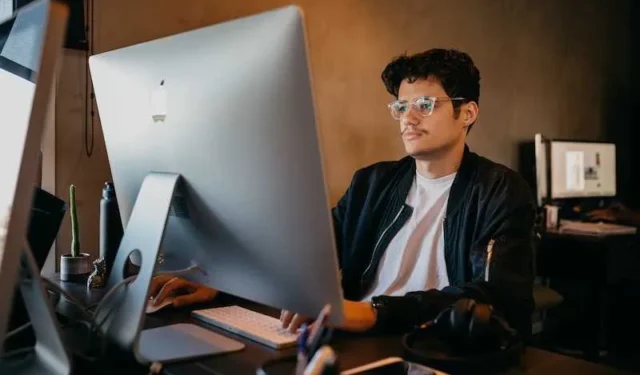
嘿,各位 Mac 用戶!如果您和我一樣,您可能會發現自己埋頭於工作,依靠 Microsoft Teams 來保持您的職業生活順利進行。但讓我們面對現實吧——技術可能會在你最不需要的時候拋出曲線球。
如果您在使用 Microsoft Teams時遇到這些討厭的錯誤代碼 2:211、2:-1202 或 2:-1012,那麼您並不孤單。相信我,我也經歷過這樣的情況,當你試圖把事情做好時,這可能會讓人非常頭疼。
不過,請不要擔心 – 我已經完成了應有的故障排除工作,我在這里分享一些關於在 Microsoft Teams 上正面解決這些錯誤的見解,並不費吹灰之力地重新征服您的待辦事項列表。
對 Mac 設備上的 Microsoft Teams 錯誤代碼 2:211、2:-1202 或 2:-1012 進行故障排除
處理 Mac 上那些煩人的Microsoft Teams 錯誤代碼可能會非常痛苦,但別擔心 – 我會為你提供支持。讓我們來分析一下這些錯誤的含義以及如何使它們消失。
修復 Microsoft Teams 錯誤代碼 2:211 的方法
當 Teams 無法連接到 Internet 時,可能會彈出此消息。就像你的手機找不到Wi-Fi 信號一樣。
要解決此問題,請仔細檢查您的互聯網連接。如果一切正常,請嘗試退出 Teams 並再次打開它。
解決 Microsoft Teams 錯誤代碼 2:-1202 的方法
如果 Teams 的數據存儲出現問題,則可能會顯示此代碼 – 有點像您的計算機找不到文件時。
一種快速解決方法是註銷 Teams,然後重新登錄。如果這不起作用,您可以嘗試重新啟動計算機。
Microsoft Teams 錯誤代碼 2 故障排除提示:-1012
此錯誤通常與 Teams 上的帳戶設置問題有關。就像您的密碼不太匹配一樣。
要解決此問題,請退出 Teams,然後重新登錄。如果這還不能解決問題,您可能需要更新密碼。
修復 Microsoft Teams 錯誤代碼時要記住的實用技巧
- 檢查您的互聯網連接
錯誤代碼 2:211 通常表示存在連接問題。確保您的互聯網連接穩定。如果可能,您可能需要嘗試斷開連接並重新連接 Wi-Fi 或使用有線連接。
- 重新啟動 Microsoft 團隊
有時,簡單的重啟就能產生奇蹟。完全關閉 Microsoft Teams,然後再次打開。這可以幫助刷新應用程序並消除導致錯誤的任何臨時故障。
- 註銷並重新登錄
對於錯誤代碼 2:-1202,請註銷 Microsoft Teams 並重新登錄。這可以幫助重置您的會話,並可能修復導致錯誤的任何數據存儲問題。
- 更新 Microsoft Teams 應用程序
確保您使用的是最新版本的 Microsoft Teams。過時的軟件有時會導致錯誤。檢查應用程序中的更新或從 Microsoft Teams 官方網站下載最新版本。
- 清除緩存和臨時文件
累積的緩存和臨時文件有時會擾亂 Microsoft Teams 的運行方式。導航到 Teams 設置或首選項,然後查找清除緩存或臨時文件的選項。
請記住,這些步驟可能聽起來非常簡單,但它們通常可以解決問題。如果沒有,請隨時訪問 Teams 支持網站或聯繫精通技術的朋友以獲取額外幫助。保持冷靜,繼續技術!



發佈留言